Содержание
Как в Одноклассниках поставить замок на свою страницу бесплатно
Как в Одноклассниках поставить замок на страничку? Что означает эта возможность? Давайте разберемся в этом вопросе подробнее, обсудим способы активации и деактивации, поговорим об особенностях – вы узнаете всю необходимую информацию.
Что представляет собой функция
Давайте сначала разберемся, что означает замок в Одноклассниках у друга, у вас лично, у любого пользователя? Эта опция называется «Закрытый профиль» и обладает такими особенностями:
- Личная информация профиля видна только пользователям, включенным в список друзей;
- Прочие пользователи не могут писать сообщения, оценивать публикации и комментировать фото до момента добавления в список друзей;
- Дается расширенная возможность устанавливать права доступа к публикациям.
Обратите внимание – эта опция действует вечно! Пора поговорить о том, как повесить замок на профиль в Одноклассниках.
Активация опции
Поставить замок на Одноклассниках может каждый – нет ничего сложного, достаточно выполнить пару простых действий:
- Войдите в свой профиль;
- Нажмите на иконку с тремя полосками (Меню) на верхней панели;
- Выберите кнопку с замочком «Закрытый профиль»;
- Кликните на значок «Закрыть»;
- Нажмите на кнопку «Купить» и наслаждайтесь новыми возможностями.

Важно отметить, что эта опция предоставляется только платно – придется перевести 30 голосов (ОКов) с личного счета, чтобы закрыть аккаунт. Но есть небольшая хитрость, о которой мы расскажем ниже – читайте, как поставить замок на свою страницу в Одноклассниках бесплатно.
Бесплатный вариант
Если вы не захотели/не смогли сделать замок в Одноклассниках за деньги, можно воспользоваться бесплатной альтернативой и поиграть с настройками приватности. Вот что необходимо сделать:
- Авторизуйтесь в социальной сети;
- Нажмите на кнопку «Меню» на верхней панели — далее «Настройки»;
- Перейдите к строке «Настройки профиля»;
- В меню с левой стороны найдите иконку «Публичность»;
- Установите значение «Только я» в блоке «Показывать»;
- Поставьте значение «Никому» в блоке «Разрешить»;
- Кликните на кнопку «Сохранить» после внесения необходимых изменений.
Кстати, в блоке «Публичность» вы также можете установить замочек на страничку нажатием кнопки «Подключить».
Обсудим напоследок, как удалить со своей страницы замочек, если необходимость в использовании отпала.
Удаление
Сразу же отметим, если вы решили снять бессрочную блокировку – восстановить ее можно описанным выше способом в любой момент.
Итак, чтобы убрать настройки приватности, необходимо:
- Авторизоваться в аккаунте;
- Кликнуть на кнопку «Меню» на верхней панели;
- Перейти к блоку «Изменение настроек»;
- В меню слева найти строчку «Публичность»;
- Поставить галочки в соответствующих строках, разрешающие просмотр странички всем желающим;
- Кликнуть на иконку сохранения в нижней части страницы.
Больше вопросов не осталось? Мы рассказали все о блокировке личной информации – теперь вы сможете спрятаться от чужих глаз, скрыть важные данные.
Как поставить замок на страницу
- ← Как добавить свой праздник
- Кто создал Одноклассники →
Поиск по сайту
У Вас есть вопросы по пользованию Одноклассниками?
Задайте свой вопрос нашим редакторам и мы ответим на него в самые кратчайшие сроки
Задать свой вопрос
Как поставить замок в Одноклассниках на свою страницу
Автор Анжелика (SMM специалист) На чтение 4 мин Просмотров 1к.
Обновлено
Как поставить замок в «Одноклассниках» на свою страницу – этим вопросом задаются пользователи сайта, которые регулярно сталкиваются с грубым нарушением личного пространства, либо подвергаются атаке назойливых поклонников и непрошенных гостей. Как будто виртуальное пространство в социальных сетях и создано исключительно для того, чтобы не существовало территориальных границ в общении между людьми, но переходить границы дозволенного всё-таки не стоит. Вот почему у многих натерпевшихся пользователей возникает желание закрыться от постороннего взгляда на «ключик», пуская в свой виртуальный мир гостей только из числа своих друзей.
Для закрытия профиля от посторонних глаз есть ещё одна веская причина: усталость от большого количества информации, которая буквально валится на владельца страницы. Тут «замок» тоже может помочь, но кое-какие информационные моменты можно ограничить с помощью настроек профиля.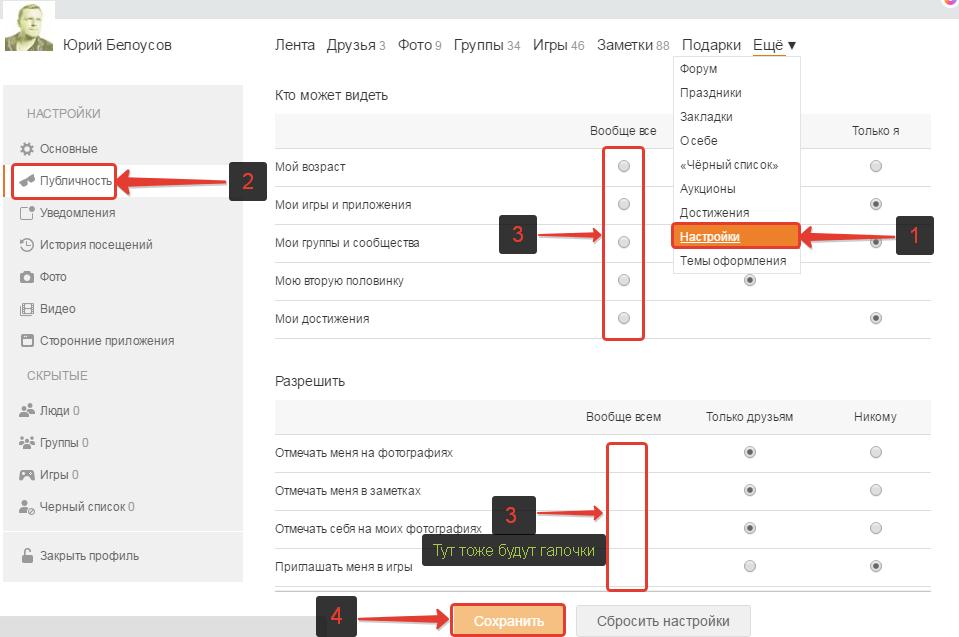
Функция «Закрытый профиль»
Закрытая страничка на сайте «Одноклассники» с «замком» возле имени владельца подразумевает подключение платной функции «Закрытый профиль», который не позволяет незарегистрированным пользователям, а также пользователям сайта, не включённым в список друзей владельца профиля, заходить на его страницу, просматривать любую информацию на ней, а также комментировать сообщения, ставить оценки к фотографиям, статусам и т.д.:
Для посторонних остаётся только два варианта общения: написать сообщение и попроситься в друзья.
Стоимость подключение услуги «Закрытый профиль» – 20 ОК (условных денежных единиц сайта, которые имеют эквивалент в официальных валютах разных стран). ОК – можно приобрести безналичным путём или наличным путём в терминалах, об этом будет рассказано ниже.
Итак, для подключения функции закрытого профиля необходимо перейти на главную страницу сайта «Одноклассники», авторизоваться и приобрести виртуальные деньги Оки (1).
Далее необходимо нажать в правом верхнем углу рядом с иконкой профиля на стрелку (2) и в выпадающем списке перейти по гиперссылке «Закрыть профиль» (3):
После чего на экране появится сообщение, в котором необходимо подтвердить своё желание закрыть профиль (4):
Если вы не купили Оки раньше, то на экране появится сообщение с описанием функционала и стоимость подключения услуги. Оценить баланс своего виртуального кошелька можно по информации, размещённой внизу окна (5). Кнопка «Купить» (6) перенаправит вас на страницу покупку ОКов.
На странице покупки ОКов выберите наиболее подходящий вам способ оплаты покупки, к примеру, «Через телефон» (7), укажите мышью сколько ОКов хотите купить (8), из выпадающего списка выберите страну, к которой относится оператор мобильной связи телефона, с которого будет списан денежный эквивалент ОКов в валюте страны (9), а также укажите номер мобильного телефона для списания суммы (10). После этого нажмите на кнопку «Получить код» (11):
В поле (12) введите код, который придёт вам по СМС, и нажмите на кнопку (13):
После подтверждения операции ваш профиль перейдёт в статус закрытого.
Аналогичным способом производится покупка ОКов другими способами:
- Банковской картой,
- Электронными деньгами,
- Сертификатами и купонами,
- Через терминалы (наличными).
Функция «Закрытый профиль» приобретается один раз и навсегда, владелец страницы по своему усмотрению в любое время может снять или снова повесить на профиль «замок».
Ограничение доступности профиля настройками
Бесплатный способ ограничить видимость своей страницы на сайте сводится к управлению настройками профиля. Нажмите справа от иконки профиля на стрелку (14) и в выпадающем списке выберите пункт «Изменить настройки» (15):
В меню настроек перейдите в раздел «Публичность» (16). Установите мышью переключатели к элементам настроек в соответствии со своими предпочтениями (17):
Если при установке нужного вам признака на экране появится сообщение:
это означает, что данная функция возможна для установки только владельцам закрытого профиля и не может быть установлена бесплатно.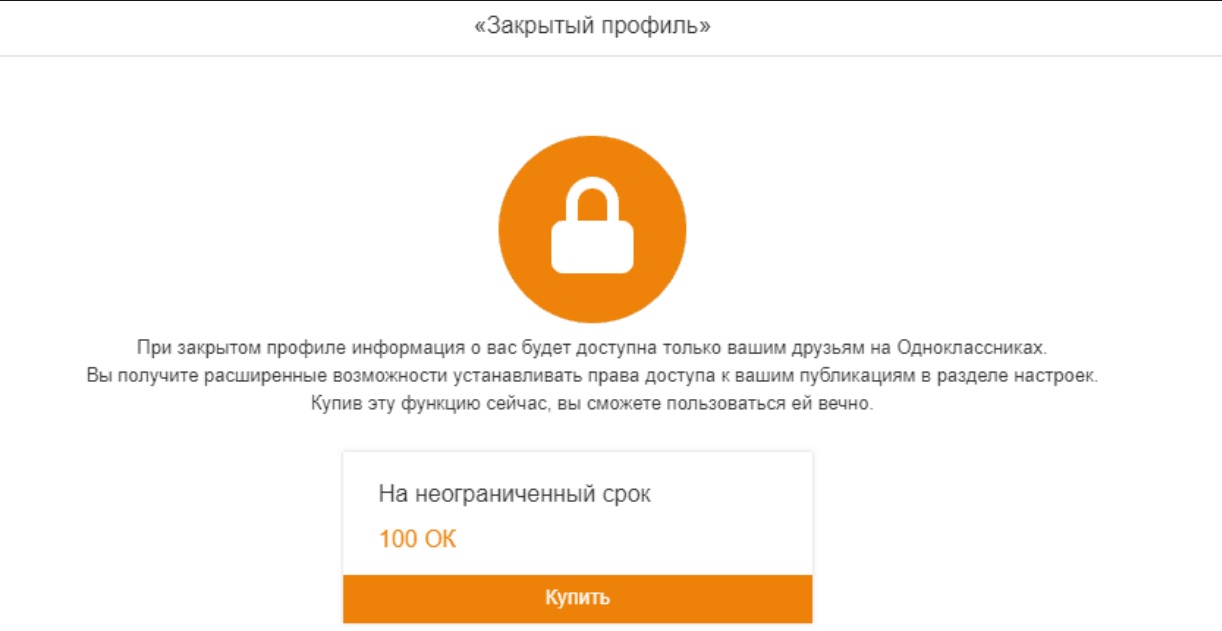 После установки нужных параметров сохраните настройки (17).
После установки нужных параметров сохраните настройки (17).
Желаем вам приятного общения на сайте!
Для одноклассников, впервые зашедших на сайт
ВХОД / ПРОФИЛИ
Создавать или просматривать профили могут только лица из нашего списка классов в качестве участников или гостей. Это строго веб-сайт BHS Class of ’70. Регистрация БЕСПЛАТНАЯ и это НЕ социальная сеть. Ни ваше имя, ни какая-либо ваша информация не «распространяются» и не продаются. (Для получения дополнительной информации см. УВЕДОМЛЕНИЕ О КОНФИДЕНЦИАЛЬНОСТИ ниже на этой странице.)
Личная информация, такая как ваш адрес электронной почты, домашний адрес и номера телефонов, не будет видна одноклассникам. Мы собираем почтовые адреса на случай, если нам потребуется связаться с вами по обычной почте или по телефону.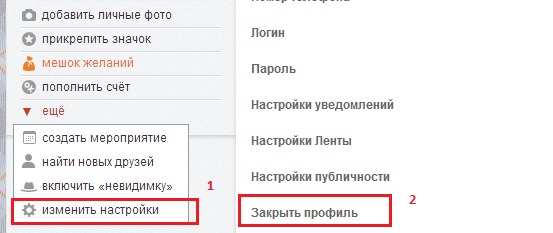 Ваша информация никогда не будет передана другим одноклассникам без вашего разрешения.
Ваша информация никогда не будет передана другим одноклассникам без вашего разрешения.
Войти легко, просто введите свой основной адрес электронной почты и пароль, который вы сами придумали. Пароли не обязательно должны соответствовать уровню безопасности, рекомендованному для некоторых сайтов. Выберите что-нибудь простое, что вы точно запомните. Нажатие «Запомнить меня» позволит вам не вводить пароль при каждом посещении, но в конечном итоге «запомнить меня» не удастся (например, когда вы приобретете новый компьютер). Пожалуйста, запомните свой пароль!
Если вы забыли свой пароль, просто нажмите «забыли пароль». Если у вас есть несколько учетных записей электронной почты и вы не помните ту, которую вы использовали для настройки своей учетной записи, используйте «Свяжитесь с нами». Это может занять некоторое время, поэтому проявите терпение.
Чтобы получить доступ к защищенным паролем страницам этого сайта, вы должны настроить профиль, указав как минимум свой адрес электронной почты и пароль.
Чтобы настроить свой профиль: найдите ссылку «Профили одноклассников», найдите свое имя и нажмите на нее. Следуйте инструкциям, чтобы создать свой профиль. Вы можете добавить фотографии, см. ФОТО ниже на этой странице для получения дополнительной информации..
ПОЖАЛУЙСТА – одноклассники посещают в первый раз – найдите время, чтобы открыть свой профиль . Вы выбираете то, что видно вашим одноклассникам. Ваш профиль позволяет одноклассникам отправлять вам сообщения, даже если они не видят ваш адрес электронной почты. Вы получите уведомление по электронной почте. Вы также сможете получать сообщения «для всего класса» с новостями и информацией о таких вещах, как следующее воссоединение!
ПОЖАЛУЙСТА. После того, как ваш профиль будет запущен, найдите время, чтобы «заполнить пробелы», добавить несколько фотографий и т. д. Пожалуйста, обновляйте информацию. Здесь мы можем делиться и поддерживать связь.
СПИСОК КЛАССА И КОНТАКТНАЯ ИНФОРМАЦИЯ ОДНОКЛАССНИКОВ
Список классов, который в настоящее время находится на сайте, был составлен путем включения всех имен, которые появлялись по крайней мере в одном из наших четырехгодичных учебников или в нашей выпускной программе.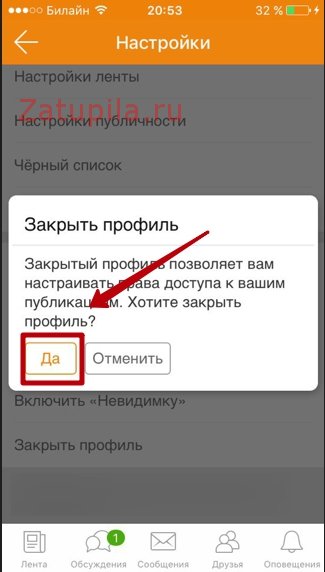 Пожалуйста, помогите охватить как можно больше участников Class of ’70. Если у вас есть контакт с кем-то, кто не вошел в систему и не добавил профиль, отправьте им ссылку и попросите присоединиться к нам. Если друзья создали профиль, вы можете нажать на их имя, чтобы отправить личное сообщение.
Пожалуйста, помогите охватить как можно больше участников Class of ’70. Если у вас есть контакт с кем-то, кто не вошел в систему и не добавил профиль, отправьте им ссылку и попросите присоединиться к нам. Если друзья создали профиль, вы можете нажать на их имя, чтобы отправить личное сообщение.
Помогите пожалуйста найти пропавших одноклассников. C проверьте, зарегистрировались ли уже те, с кем вы знаете, как связаться. Если нет, отправьте им ссылку или дайте нам знать, как с ними связаться.
В ПАМЯТИ
Мы приносим свои извинения, если кто-либо был непреднамеренно опущен или добавлен неправильно. Мы рассчитываем на вас, нашу семью одноклассников, в предоставлении обновлений и исправлений. Пожалуйста, найдите время, чтобы проверить страницу «В памяти» и внесите необходимые исправления. Дополнительная биография и фотографии могут быть добавлены, если они предоставлены. Воспользуйтесь ссылкой внизу страницы In Memory, нажмите «Связаться с нами».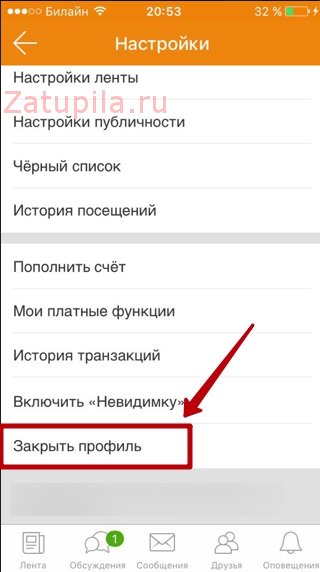 Мы обновим страницу как можно быстрее. Спасибо.
Мы обновим страницу как можно быстрее. Спасибо.
УВЕДОМЛЕНИЕ О КОНФИДЕНЦИАЛЬНОСТИ
Вся контактная информация (адрес, номер телефона, адрес электронной почты), которую вы вводите на этом веб-сайте, будет храниться в тайне. Хост этого веб-сайта, ClassCreator.com , является местной компанией. Они понимают важность вашей конфиденциальности. Ваша личная информация никогда не будет продана другим сайтам. Он не будет передан или распространен.
Ваша контактная информация является частной ; ваш почтовый адрес, адрес электронной почты и номер телефона не видны одноклассникам. Каждый одноклассник имеет возможность ограничить доступ к своему профилю только одноклассникам, щелкнув соответствующий ответ в разделе «Видимость профиля» во время настройки профиля. Если вы не выберете конфиденциальность в этой строке, ваш профиль смогут просматривать лица, не являющиеся членами, такие как ваши друзья или члены семьи, но также обратите внимание, что ваш профиль будет полностью индексироваться основными поисковыми системами.
Поиск страниц профиля веб-сайта своего класса с помощью поиска в Google или других основных поисковых системах :
Если вы вошли на сайт и ограничили свой профиль только вышеприведенные варианты работают, будет казаться, что они НЕ. Это только потому, что вы вошли на сайт. Выйдите и проверьте еще раз. Вы увидите, что никакая информация из вашего профиля не может быть просмотрена лицами, не являющимися членами.
Электронная почта может быть передана на этом сайте , используя опцию контакта в верхней части страницы профиля каждого одноклассника (просто посмотрите под главной фотографией одноклассника в левом верхнем углу). Таким образом, вы сможете связаться с одноклассниками, не сообщая свой личный адрес электронной почты, если только вы не решите это сделать.
Все новости класса Электронная почта, отправленная от нас вам через этот веб-сайт получать от нас сообщения электронной почты.
Обратите внимание, что если вы не хотите, чтобы ваше имя или фотография были на этом сайте, используйте «Свяжитесь с нами», и оно будет удалено. его можно удалить, связавшись с Джоли Сакраидой. На этом вся связь с вами из средней школы Шермана Э. Берроуза в 1966–1970 годах будет прекращена, если только вы не попросите принять особые меры.
его можно удалить, связавшись с Джоли Сакраидой. На этом вся связь с вами из средней школы Шермана Э. Берроуза в 1966–1970 годах будет прекращена, если только вы не попросите принять особые меры.
ФОТОГРАФИИ
Добавление текущих фотографий не является обязательным условием для участия на сайте, но это, безусловно, хороший способ снова познакомиться с людьми. У нас были сообщения об одноклассниках, которые регулярно сталкивались друг с другом, не подозревая об этом, потому что… ну… мы все немного изменились за эти годы! 🙂
Заполнение полей для фотографий в верхней части профиля :
- Нажмите «Редактировать профиль» в разделе «ФУНКЦИИ УЧАСТНИКА».
- Наведите курсор на фото-силуэт «Основная фотография», «Тогда», «Сейчас» или «Ежегодник» (обратите внимание, что вы не можете загрузить фотографию из ежегодника, если она уже была предоставлена)
- Нажмите «Выбрать фото», отображаемое в правом верхнем углу фотографии, затем нажмите кнопку «Загрузить новое фото».

- Выберите нужную фотографию с жесткого диска. Затем вам будет предоставлена возможность обрезать фотографию для идеальной подгонки.
Добавление больших «Изображений галереи профиля» в ваш профиль:
- Нажмите «Редактировать профиль» в разделе «ФУНКЦИИ УЧАСТНИКА».
- Щелкните вкладку с фотографией в правом верхнем углу вашего профиля.
- Здесь вы увидите все ранее загруженные изображения. Нажмите кнопку «Загрузить новую фотографию», чтобы добавить больше.
- Нажмите, чтобы выбрать изображения, которые вы хотите отобразить в своем профиле. Отображаются все изображения с зеленой галочкой. Нажмите еще раз, чтобы не отображать, и зеленая галочка исчезнет.
- Чтобы добавить подпись к изображениям, наведите курсор на любое изображение и выберите «Редактировать сведения». Введите подпись и нажмите «Сохранить».
- Вы можете настроить порядок отображения фотографий, просто перетащив их в нужное место.

Как пользователи могут общаться с сотрудниками и одноклассниками : Справочный центр LearnWorlds
Стефани
Дата изменения: Пн, 8 мая 2023 г., 12:56
Это руководство пользователя предоставлено LearnWorlds, чтобы помочь вам в поддержке ваших пользователей. Не стесняйтесь редактировать и брендировать это руководство, прежде чем добавлять его на страницу часто задаваемых вопросов в вашей школе или в любой шаблон электронной почты.
В этом руководстве вы найдете доступные способы, как вы можете посетить профили своих одноклассников, как общаться друг с другом и связаться с персоналом школы.
Проигрыватель курсов
После открытия Проигрывателя курсов вы можете обнаружить три разные вкладки: Путь , Учащиеся , Обсудить (эти параметры могут различаться в зависимости от школьных настроек).
На вкладке Учащиеся вы можете найти всех пользователей, записавшихся на этот конкретный курс. Нажав на конкретную карточку пользователя, вы перейдете к профилю пользователя. Там вы можете нажать кнопку Связаться с и отправить им прямое сообщение. Сообщение будет отправлено в почтовый ящик пользователя.
На вкладке Обсудить вы можете найти все комментарии, которые были опубликованы к курсу, и вы сможете добавить новый, если хотите.
Примечания:
- Вы также можете найти список всех пользователей и связаться с ними, перейдя на верхнюю панель учебного заведения и выбрав параметр Другие учащиеся (этот параметр может различаться в зависимости от настроек учебного заведения).
 Вы будете перенаправлены на человек , где вы можете выбрать конкретного пользователя, нажмите на карточку пользователя, и вы будете перенаправлены на страницу профиля пользователя.
Вы будете перенаправлены на человек , где вы можете выбрать конкретного пользователя, нажмите на карточку пользователя, и вы будете перенаправлены на страницу профиля пользователя.
- Если вы хотите что-то спросить у конкретного пользователя или сотрудника, вы можете перейти на вкладку Обсудить и отметить их, набрав @ перед именем пользователя. Они получат уведомление на свой почтовый ящик. Возможность тега применяется точно так же, если вы публикуете что-либо на странице сообщества .
Сообщество
На странице Сообщества вы можете публиковать сообщения и проводить опросы, общаться с другими пользователями (не только с пользователями, записавшимися на определенный курс), создавать группы и делиться чем угодно. для определенной группы пользователей.
для определенной группы пользователей.
Параметры могут различаться в зависимости от школьных настроек. Сообщество обычно находится на верхней панели школы
На странице сообщества вы можете проверить:
- Люди, на которых вы подписаны.
- Люди, на которых вы подписаны.
- Вся активность Сообщества (посты, опросы, которые были размещены).
- Группы, которые вы создали, или вы можете создать новую группу с нуля (если настройки школы позволяют это действие).
Входящее сообщение
Чтобы отправить прямое сообщение пользователю, вы можете щелкнуть параметр «Входящие» на верхней панели (эта опция обычно находится на верхней панели и может различаться в зависимости от школьных настроек).


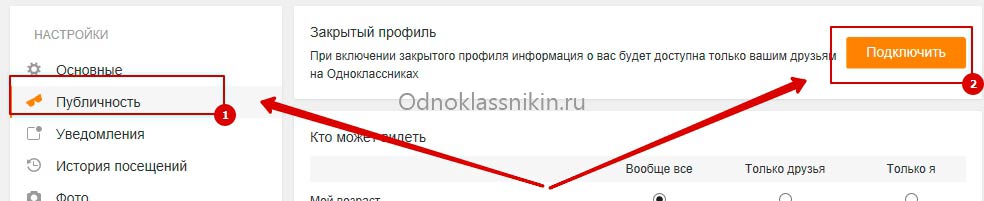
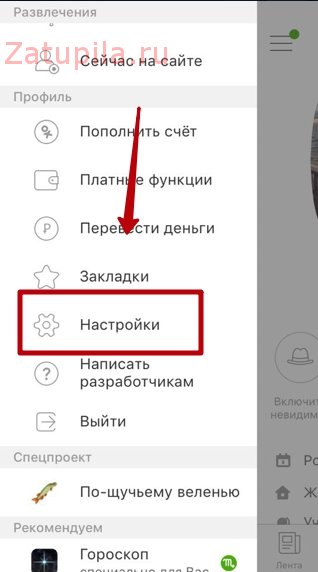

 Вы будете перенаправлены на человек , где вы можете выбрать конкретного пользователя, нажмите на карточку пользователя, и вы будете перенаправлены на страницу профиля пользователя.
Вы будете перенаправлены на человек , где вы можете выбрать конкретного пользователя, нажмите на карточку пользователя, и вы будете перенаправлены на страницу профиля пользователя.